Windows でプリンター キューを表示する
Windows 11 で印刷待ちの項目の一覧を表示するするには:
-
スタート > 設定 >Bluetooth とデバイス> プリンターとスキャナーを選択します。
プリンターとスキャナーの設定を開く -
一覧からプリンターを選択し、 印刷キューを開く を選択して、印刷内容と今後の印刷順序の一覧を表示します。
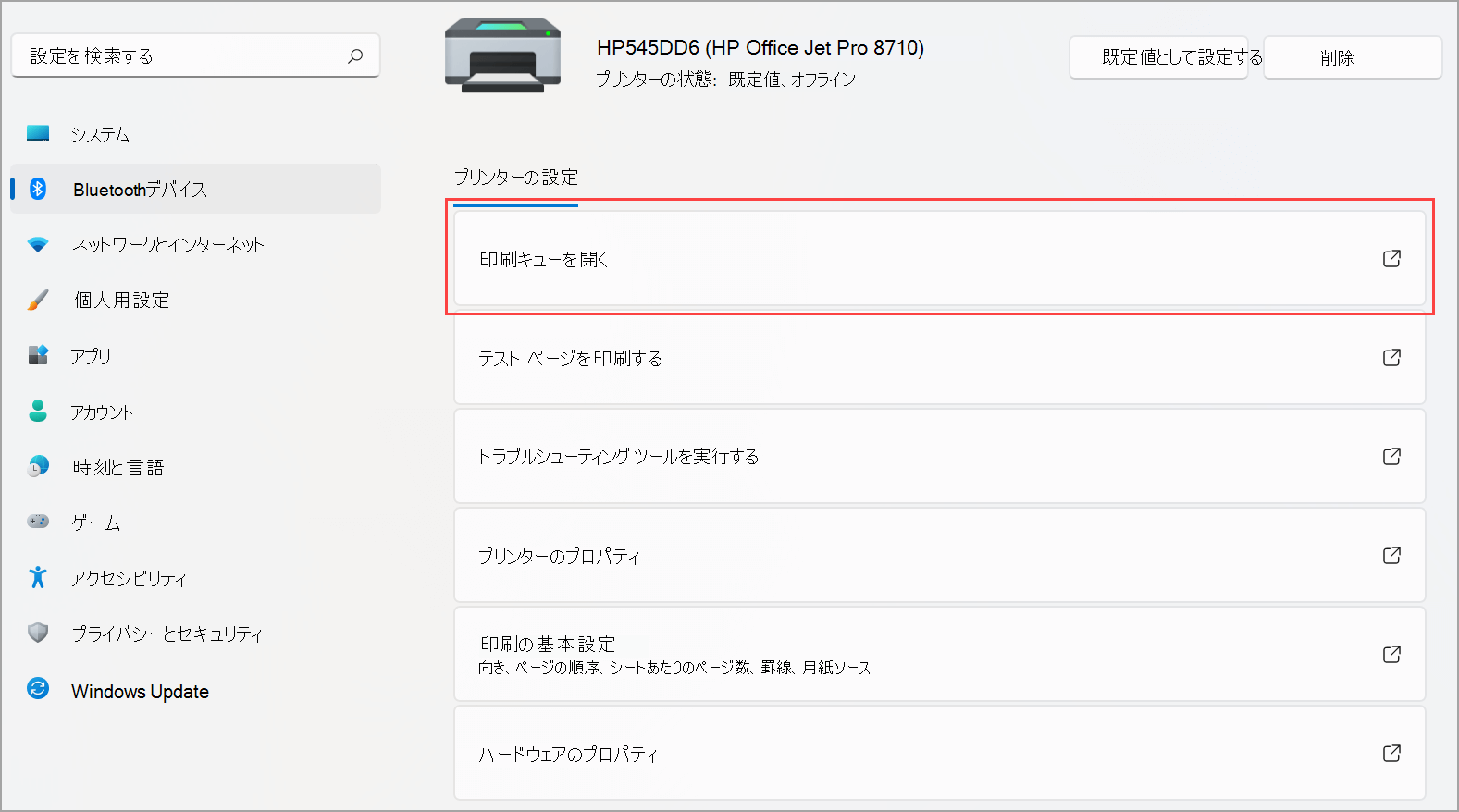
Windows 10 で印刷待ちの項目の一覧を表示するするには:
-
スタート > 設定 > デバイス > プリンターとスキャナー を選択します。
プリンターとスキャナーの設定を開く -
一覧からプリンターを選択し、キューを開く を選択して、印刷内容と今後の印刷順序の一覧を表示します。
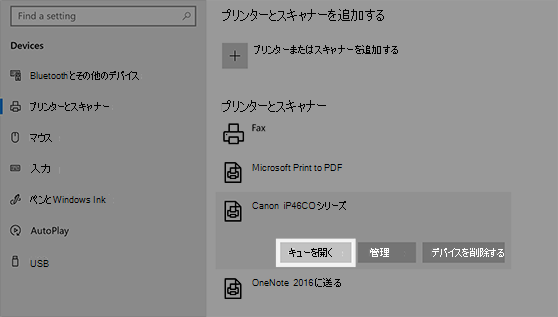
関連トピック
-
Windowsにプリンターをインストールする方法について説明します。
-
Windowsでプリンターを追加する方法について説明します。
-
Windowsでプリンター ドライバーをダウンロードする方法について説明します。
-
Windowsにプリンター ドライバーをインストールする方法について説明します。
-
Windowsで既定のプリンターを設定する方法について説明します。
-
Windowsでプリンターの状態を 「オフライン」 から 「オンライン」 に変更する方法について説明します。
-
プリンターの 「オフライン」 状態の変更で問題が発生した場合は、 オフライン プリンターの問題のトラブルシューティングを参照してください。
-
Windowsのプリンター接続に問題がある場合は、「Windowsのプリンター接続と印刷の問題を修正する」を参照してください。










